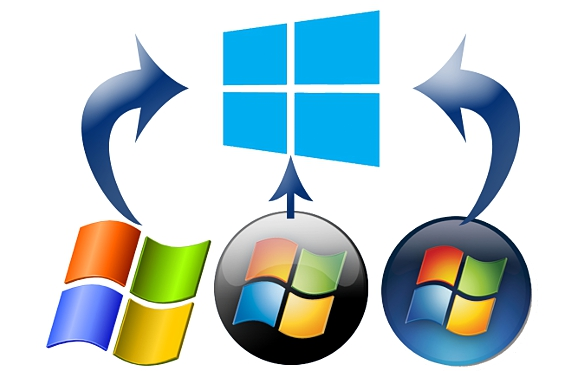
Daha önce kullanımını önermiştik WinSetupFromUSB adına sahip bir araç, ona çok hafif bir şekilde davrandığımız ve yine de açıklamaya değer olduğu gibi, kullanımı hayal edebileceğimizin ötesine geçiyor. Bu makalede, Windows XP, Windows 7 ve Windows 8'in tüm yükleyici dosyalarını bir USB çubuğunda sunmaya çalışacağız, ancak kullanıcı isterse ikincisi ile değiştirilebilir. Microsoft tarafından sunulan en son güncelleme kullanıcıya sağladığı faydalar.
WinSetupFromUSB'ye güvenerek, elde edeceğimiz şey bir önyüklenebilir özelliklere sahip bir USB flash sürücü ekipmanımızı cihazla başlatmak için ilgili bağlantı noktasına yerleştirebileceğimizi. Bu çalışma ortamında, kullanıcı Windows söz konusu olduğunda bilgisayara hangi işletim sistemini yüklemek istediğini seçme olanağına sahip olacaktır.
WinSetupFromUSB ile çalışmak için temel hususlar
Elbette, kullanıcı bu pendrive'ı farklı bir işletim sistemiyle kullanmak isterse, daha önce önerilenlerin herhangi birinin yerini alabilir. bazı Linux sürümleri için; Kullanıcı bu görevi yerine getirmek istediğinde bunun neden olabileceği zorluklardan dolayı yukarıda bahsettiğimiz 3 işletim sistemini kullanmak istedik; WinSetupFromUSB ile çalışmaya başlamadan önce ihtiyaç duyulacak temel gereksinimler şunlardır:
- 8 veya 16 GB'den biri tavsiye edilen 32 GB sonrası bir pendrive.
- Windows XP ISO görüntüsü.
- Windows 7 ISO görüntüsü.
- Windows 8 veya Windows 8.1 ISO görüntüsü.
- Bize yardımcı olan bir uygulama ISO görüntülerini monte et.
Şüphesiz, bunları elde etmek için bu gereksinimlerin her birini zaten analiz etmiş olacağız; Farklı işletim sistemlerinin ISO görüntüsünden bahsederken, kurulum CD-ROM'una veya DVD disklerine atıfta bulunuyoruz. ISO'ya dönüştürüldü. Şimdi sadece aracı çalıştırması ve her bir öğesinin çalıştığını tanımaya başlaması gerekiyor.
WinSetupFromUSB ile Multi-OS USB pendrive'ımızı oluşturma adımları
Her şeyi daha eğlenceli hale getirmek için, aşağıda sırayla ve farklı ekran görüntüleri ile takip etmemiz gereken adımların geliştirilmesinden bahsedeceğiz.
- USB pendrive'ımızı bilgisayarın ilgili bağlantı noktasına takıyoruz.
- Windows XP'nin ISO imajını bağlarız.
- WinSetupFromUSB'yi çalıştırıyoruz.
- Windows 2000 ile ilgili ilk kutuyu etkinleştiriyoruz ... ve Windows XP görüntüsünün bağlandığı sürücüyü tanımlıyoruz (örneğimizde "K:")
Bu noktada neler yaptığımızı anlatmak için kısa bir mola vereceğiz; Etkinleştirdiğimiz ilk kutu, en önemli önyükleme dosyalarını ve Windows XP'yi yüklemek için gereken tüm dosyaları toplayacak, bu, USB pendrive'ımızın bilgisayarı açtığımız andan itibaren bir önyükleme aygıtı olarak tanınmasına yardımcı olacak bir şey.
Resimde gösterilen kutuları işaretlemeyi unutmayınız, ayrıca USB flash sürücünüzün formatlanacağını ve bununla işlem başladıktan sonra tüm bilgilerinizin kaybolacağını da göz önünde bulundurmalısınız.
- 2. kutuyu etkinleştirip Windows 7 ISO disk görüntüsünün bulunduğu yeri arıyoruz.
- Kutuyu etkinleştiriyoruz «Gelişmiş seçenekler»Pencerenin altında yer alır.
- Aşağıdaki görselde hayran kalacağınız kutuyu aktif hale getiriyoruz.
- GO'ya ve ardından YES'e tıklıyoruz.
- Yazılım, istediğimizi yerleştirmek zorunda kalan USB pendrive'ımızın önyüklemesi için bizden bir isim isteyecektir.
Yukarıda belirtilen adımları uyguladıktan sonra, WinSetupFromUSB şu anda bulunduğumuz için biraz zaman alacak olan süreci başlatacak, işletim sistemlerinin tek bir USB pendrive'da toplanmaları için işlenmesi.
Şu anda söylediklerimiz dikkate alınması gereken çok önemli bir şey, çünkü tüm bu çalışmalar bittiğinde, USB pendrive'da hem Windows XP hem de Windows 7'ye sahip olacağız, başlangıçta söz verdiklerimizi özlemek, yani Windows 8 (veya Windows 8.1, muazzam faydaları göz önüne alındığında).
İşlem bittiğinde, «mesajıyla küçük bir pencere görünecektir.İş Done »(yapılan iş). Tamam'a tıklıyoruz ancak yukarıda bahsettiğimiz en son işletim sistemini hala entegre etmemiz gerektiğinden WinSetupFromUSB uygulamasını kapatmıyoruz.
Daha önce yerleştirdiğimiz pencere, sürecin son kısmı olarak yapmamız gereken şey; bunun anlamı şudur ki sadece 2. kutuyu etkinleştirmemiz gerekecek (Windows 8'den bahsedildiği), daha sonra ilgili ISO disk görüntüsünün bulunduğu yeri aramak zorunda kalır.
Yine yapmamız gerekecek işleme bu son adımla devam etmek için «GO» düğmesine tıklayın, Sonunda, "İş Bitti" mesajını içeren küçük pencereyi tekrar gösterecek, böylece USB pendrive'ımız kendi ortamında veya daha doğrusu bunların yükleyicilerinde 3 işletim sistemine sahip olacaktır.
USB pendrive'ı bilgisayarın ilgili bağlantı noktasına taktığınızda ve aynı anda açtığınızda, cihaz, entegre ettiğimiz işletim sistemlerinin menüsü ile bir önyükleme aksesuarı olarak tanınacaktır. Kullanıcının yapması gerektiğinden bahsetmeye değer bilgisayar BIOS'unu yapılandır Aynısını yapmak için, USB pendrive'ı ilk önyükleme cihazı olarak tanıyın.
Daha fazla bilgi - WinSetupFromUSB ile çoklu önyüklemeli bir USB bellek oluşturun, Linux kurarak eski bilgisayarlarımızı canlandırın, Gburner Virtual Drive - Bilgisayarınızda birden çok sanal sürücü oluşturun, Fiziksel bir diskten bir ISO görüntüsü oluşturma, Windows 10'de takdir edeceğiniz en iyi 8.1 özellik, Windows 8.1 hakkında bilmeniz gereken ilginç yönler



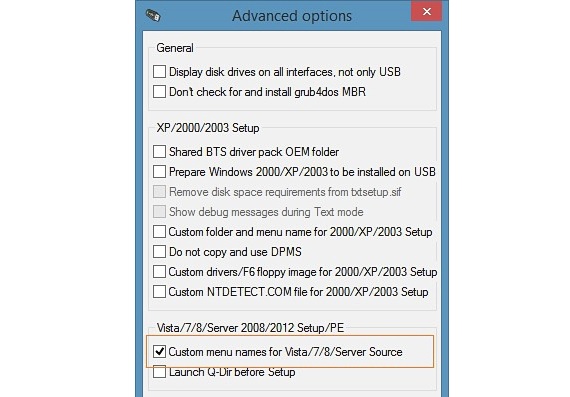
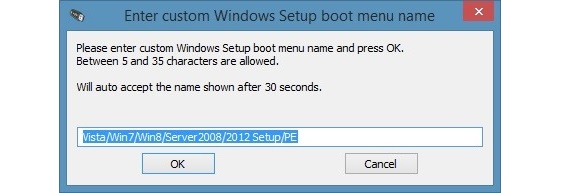
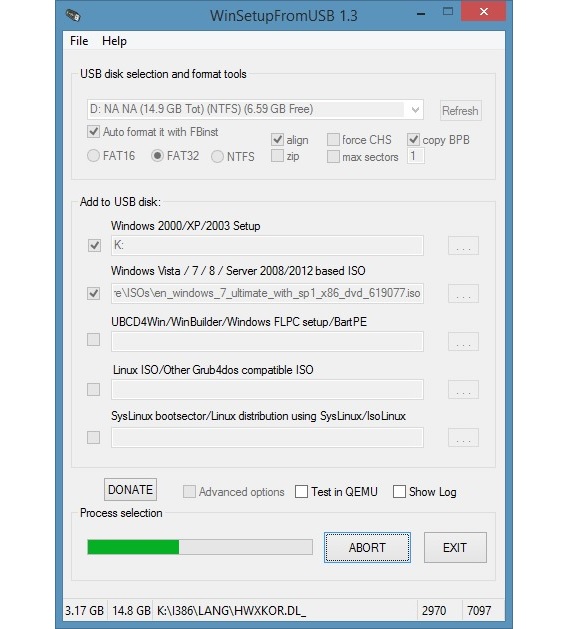
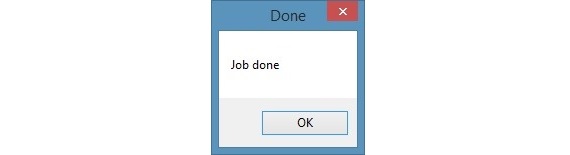
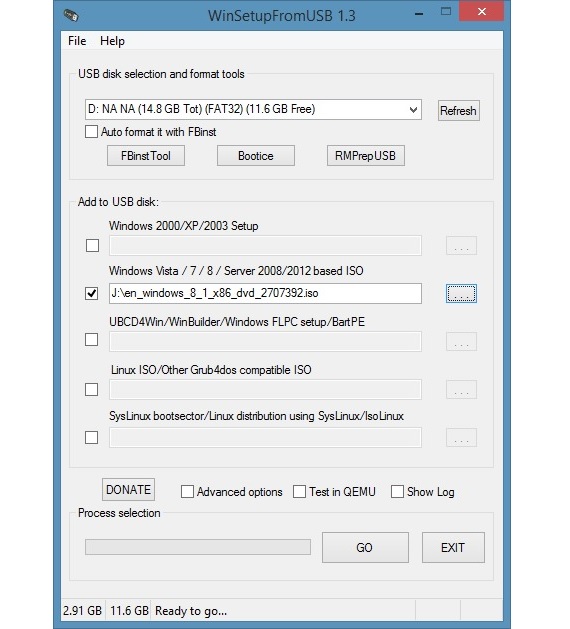
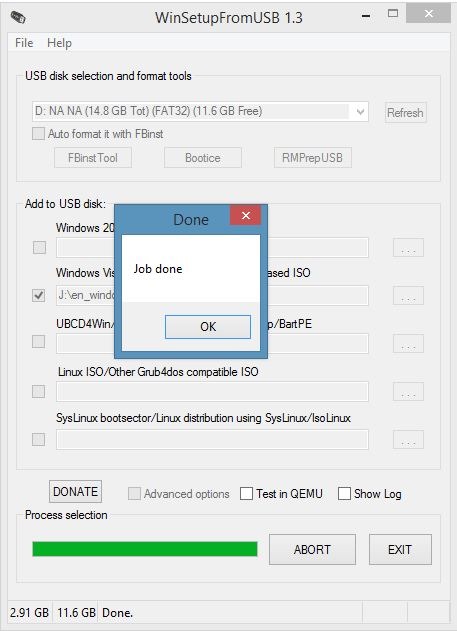
Mükemmel, işlemi yapacağız çünkü XP ile çalışan birçok takım var ve onları tekrar kullanabilmek harika olacak. Teşekkürler
Yorumunuz için teşekkürler Juan. Evet, hala Win XP'ye sahip bilgisayarlar var. İyi şanslar ve ziyaretiniz için teşekkürler.